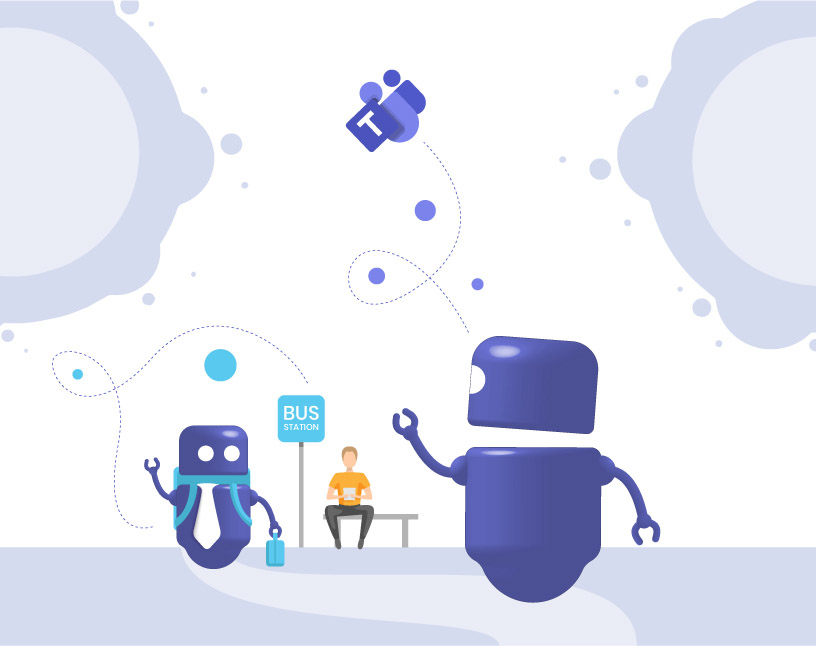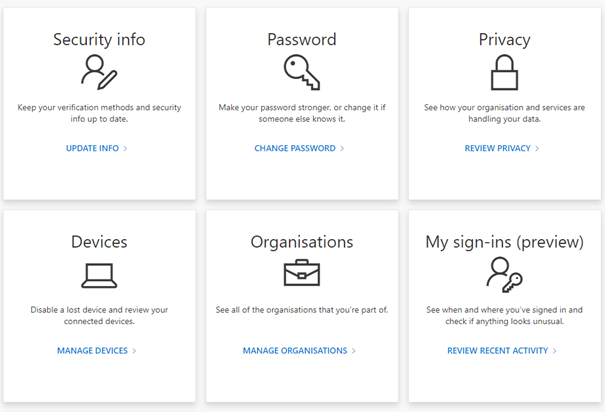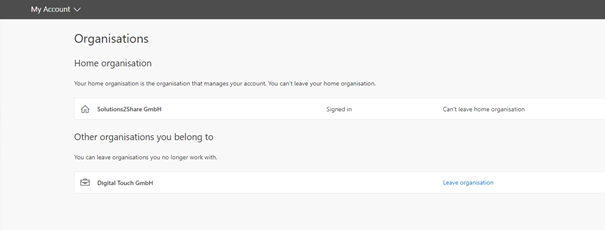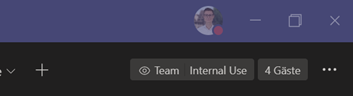Verlassen eines Microsoft Teams Tenant als Gast – und wie Organisationen das Entfernen von Gästen automatisieren
Warum Gast-Tenants in Microsoft Teams ein Problem sein können
In Microsoft Teams wechseln die Nutzer oft zwischen verschiedenen Organisationen, z.B. für Projekte, Kunden oder Partner. Wenn die Zusammenarbeit endet, bleiben jedoch viele Gastzugänge bestehen. Das ist ärgerlich für die Benutzer und stellt ein Sicherheitsrisiko für Organisationen dar.
Jedes Mal, wenn du als Gast in den Tenant einer anderen Organisation eingeladen wirst, wird ein neues Gastkonto in deren Entra ID (Azure AD) erstellt. Sobald das Projekt abgeschlossen ist, bleiben diese Konten oft aktiv. Die Nutzer sehen diese externen Tenants weiterhin in ihrer Teams-Liste, während das Unternehmen den Überblick darüber verliert, wer noch Zugriff auf interne Daten hat.
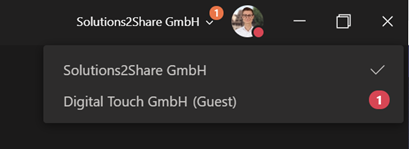
Dieser Artikel zeigt Schritt für Schritt, wie du einen Gast-Tenant in Microsoft Teams verlässst. Wir werfen auch einen Blick darauf, warum Unternehmen sich nicht darauf verlassen sollten, dass User dies manuell tun. Stattdessen können Unternehmen den External User Manager einsetzen, um Gastkonten, die nicht mehr benötigt werden, automatisch zu verwalten und zu entfernen.

Was ist ein Microsoft Teams Gast-Tenant?
Wenn du zu einer MS Teams-Umgebung außerhalb deines Unternehmens hinzugefügt wirst, erstellt Microsoft ein Gastkonto in Azure Active Directory (Entra ID).
Dies ermöglicht eine unternehmensübergreifende Zusammenarbeit: Externe Benutzer können Kanälen beitreten, Dateien teilen und an Meetings teilnehmen.
Nach Beendigung der Zusammenarbeit bleiben diese Gastkonten jedoch in der Regel bestehen, es sei denn, die Nutzer entfernen sich selbst oder die einladende Organisation löscht sie manuell. Mit der Zeit führt dies zu:
- Dutzenden oder Hunderten von unnötigen Gastzugängen
- Unklarer Zugang zu Daten und Compliance-Lücken
- Erhöhte Sicherheitsrisiken durch verbleibende Gastzugriffsberechtigungen
Wie du einen Microsoft Teams Tenant als Gast verlässt
Zeitaufwand: 5 Minuten
Wenn du Teil mehrerer Organisationen in Microsoft Teams bist, kannst du diese Tenants einfach verlassen, wenn du den Zugang nicht mehr benötigst. Um die Gastoption zu entfernen, führe die folgenden Schritte durch:
- MS Account öffnen und “Organisationen verwalten”
Öffne deinen Account (oder “Workaccount“) unter https://myaccount.microsoft.com und klicke bei “Organisationen” auf “Organisationen verwalten”.
- Organisation verlassen
Suche unter “Andere Organisationen, mit der Sie zusammenarbeiten” (sic) die Organisation, die du verlassen möchtest, und klicke auf “Verlassen”.
- Bestätige deine Auswahl
Du wirst noch einmal um eine Bestätigung gebeten. Klicke nochmals auf ‘Verlassen’.
- E-Mail und Teams Benachrichtigung
Du solltest nun eine Bestätigung per E-Mail und eine Benachrichtigung in MS Teams erhalten.
- Teams neu starten
Schließe deine Teams-App und starte dein Microsoft Teams neu. Die Gastoption ist nun verschwunden. Damit hast du den Microsoft Teams Tenant, in dem du als Gast eingetragen warst, verlassen.
Warum Unternehmen sich nicht darauf verlassen sollten, dass sich Nutzer selbst entfernen
Obwohl User ihren Gastzugang selbst entfernen können, tun das nur wenige. Daher sollte man sich nicht auf ein manuelles Entfernen verlassen – so entstehen unkontrollierter Zugang und Sicherheitslücken.
Häufige Probleme, mit denen Unternehmen konfrontiert sind:
- Externe Gäste haben auch lange nach Projektende noch Zugriff auf Dateien und Chats.
- Die IT-Abteilung hat keinen klaren Überblick über alle aktiven Gastnutzer.
- Die manuelle Entfernung ist zeitaufwändig und fehleranfällig.
- Inaktive Gastkonten bleiben in Microsoft Entra ID, was das Risiko erhöht.
Besonders in Branchen mit strengen Compliance-Regeln oder Datenschutzanforderungen kann der unkontrollierte Gastzugang schnell zu einem ernsten Problem werden.
Wie External User Manager die Verwaltung und Entfernung von Gästen automatisiert
Eine manuelle Bereinigung von Gastkonten ist auf Dauer nicht praktikabel, vor allem in großen Organisationen mit vielen externen Usern.
Der External User Manager bietet eine automatisierte Möglichkeit, alle Microsoft 365-Gastbenutzer auf Basis von Richtlinien zu verwalten.
Mit dem External User Manager können IT-Administratoren:
- automatisch alle Gastnutzer in allen Microsoft 365 Tenants erkennen
- Ablaufrichtlinien für den externen Zugriff festlegen (z.B. nach 90 Tagen Inaktivität)
- Zugriffsüberprüfungen auslösen , bevor Gäste entfernt werden
- den Zugang sofort entziehen, wenn keine Genehmigung oder Aktivität vorhanden ist
- Audit-Berichte erstellen zur Dokumentation
Dies gewährleistet einen sicheren und transparenten Lebenszyklus von Gastbenutzern, ohne dass die Endnutzer selbst aktiv werden müssen.
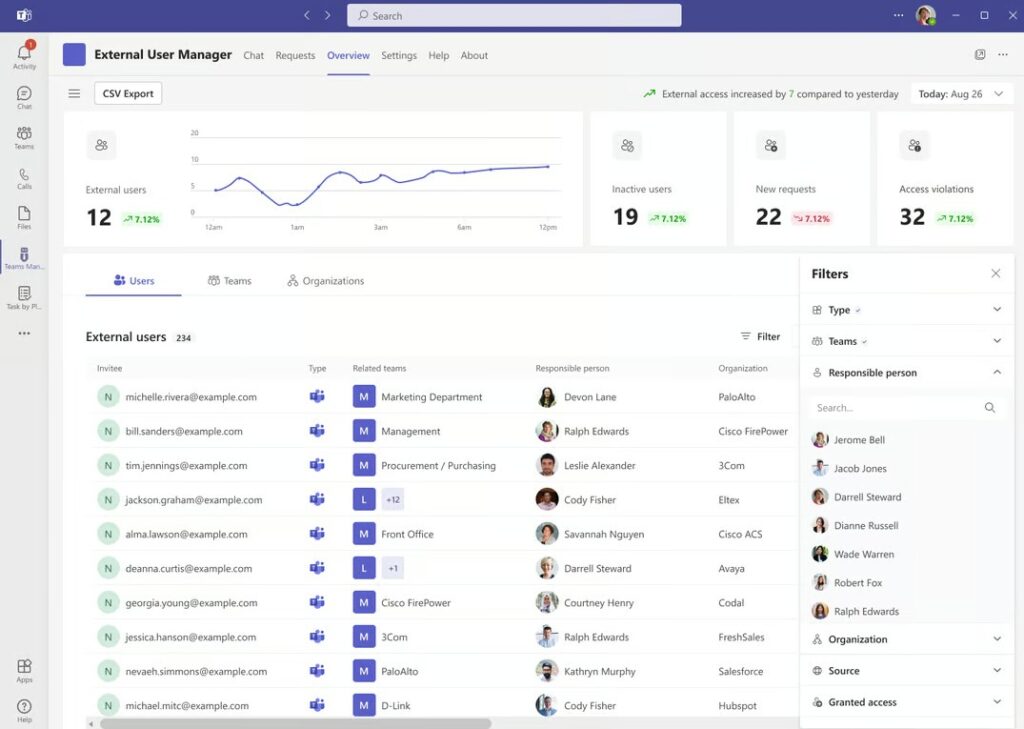
Praxis-Beispiel: Automatisiertes Entfernen von Gastkonten mit External User Manager
Ein europäisches Bauunternehmen entdeckte über 200 inaktive Gastkonten in seiner Microsoft 365-Umgebung. Diese manuell zu entfernen, hätte Tage gedauert, und einige Konten waren bereits seit über einem Jahr inaktiv.
Nach der Einführung des External User Managers konnte das IT-Team:
- inaktive Gastbenutzer automatisch erkennen und entfernen
- individuelle Aufbewahrungsrichtlinien („Gast-Lebenszyklen“) pro Abteilung festlegen
- Zugriffsüberprüfungen (Access Reviews) vor der Löschung senden
- eine transparente Dokumentation der Gastaktivitäten erstellen
Das Ergebnis:
90 % weniger manueller Verwaltungsaufwand und vollständige Einhaltung der internen Data-Governance-Richtlinien.
FAQ: Verlassen von Teams-Tenants als Gast und Verwaltung externer Nutzer
Das können und sollten sie, aber es ist nicht verpflichtend. Die einladende Organisation kann externe Nutzer jederzeit entfernen, am einfachsten mit einem Governance-Tool wie dem External User Manager.
Ja. Der External User Manager ermöglicht die vollständige Automatisierung des Lebenszyklus von Gästen in Microsoft 365.
Teilweise. Mit Microsoft ist eine grundlegende Kontrolle von Gastzugriffen möglich, aber keine Automatisierung des Lebenszyklus, Ablaufrichtlinien, automatische Zugriffsüberprüfungen oder Genehmigungsworkflows.
Das Gastkonto wird aus Azure AD gelöscht, und der Zugriff auf alle Teams, SharePoint-Seiten und Ressourcen wird automatisch entzogen.
Fazit: Einfachere Verwaltung von Gästen durch Automatisierung
Es ist sinnvoll, dass User Gast-Tenants, die sie nicht mehr benötigen, verlassen. In der Realität tun das aber nur wenige.
Deshalb sollten Unternehmen die Kontrolle über diesen Prozess übernehmen und ihn automatisieren, anstatt sich auf die Gast-User zu verlassen.
Mit External User Manager kann dein Unternehmen den Gastzugang sicher und automatisiert verwalten, überwachen und entfernen. So ist sichergestellt, dass kein externer Nutzer länger Zugriff hat als nötig.
Buche noch heute eine kostenlose Demo des External User Managers! Sieh dir selbst an, wie einfach es ist, die Verwaltung von Gästen in Microsoft Teams zu automatisieren.


Chief Commercial Officer und Governance Spezialist bei Solutions2Share
Florian Pflanz verfügt über mehr als 8 Jahre Erfahrung mit Microsoft 365 und hat über 250 Workshops zu Teams Governance begleitet.
Seine Schwerpunkte liegen auf Lifecycle-Management, Provisioning und Compliance-Anforderungen in regulierten Branchen.
Er gibt Best Practices an IT-Admins und Entscheider weiter, um Komplexität zu reduzieren und sichere Zusammenarbeit in Teams zu stärken.